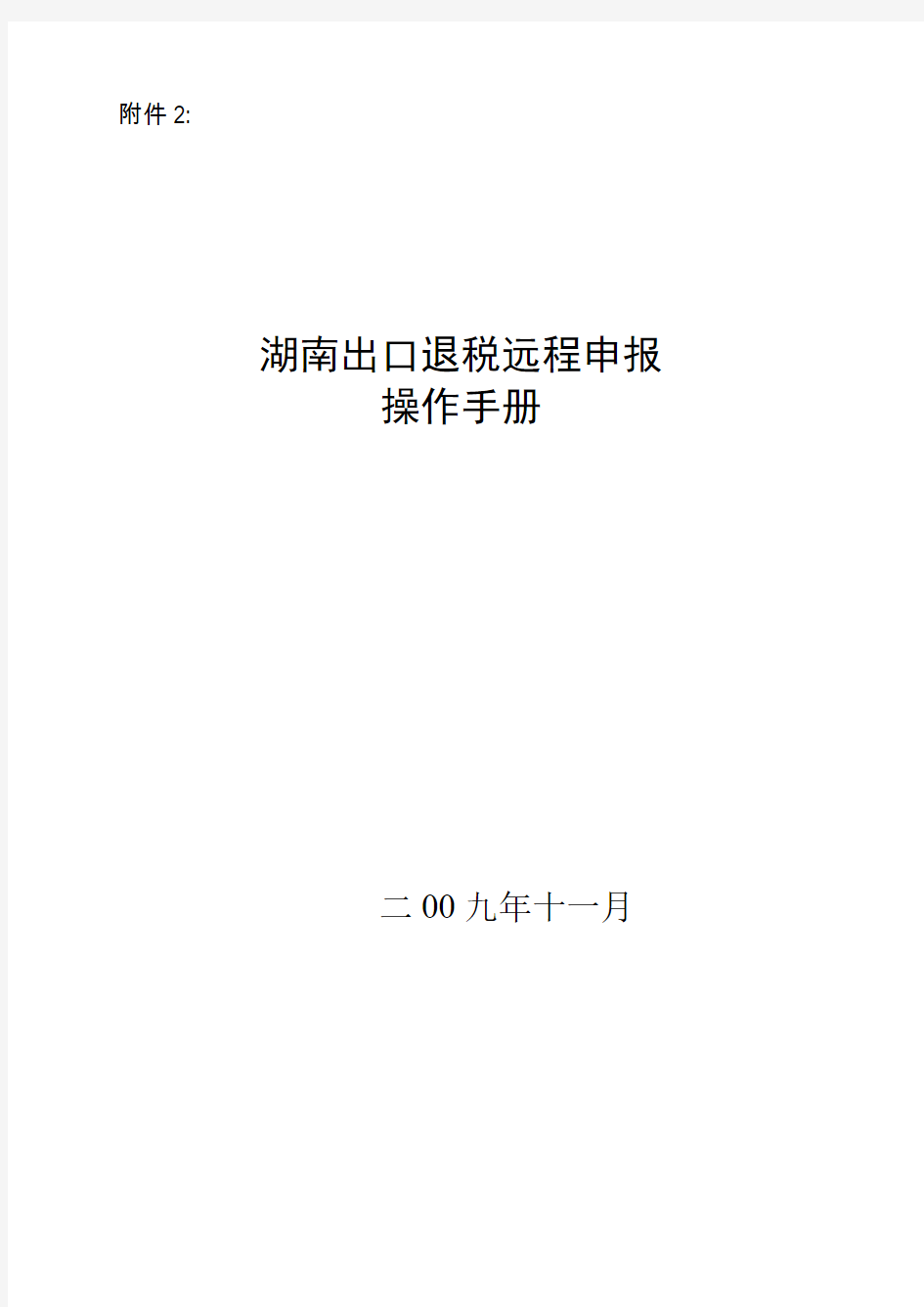

附件2:
湖南出口退税远程申报
操作手册
二00九年十一月
目录
第1章.申报系统参数设置 (4)
1.1申报系统参数配置 (4)
1.2企业相关信息及参数设置 (5)
第2章.生产企业远程申报操作流程 (5)
2.1远程申报系统界面介绍 (5)
2.2远程申报数据生成 (6)
2.3生产企业预审 (7)
2.3.1退税申报预审 (7)
2.3.2单证申报预审 (12)
2.1综合信息查询 (16)
2.1.1生产企业退税信息查询 (16)
2.1.2生产企业单证信息查询 (17)
2.1.3外部信息查询 (17)
2.1.4预审信息查询 (17)
第3章.小规模企业远程申报操作流程 (17)
3.1远程申报系统界面介绍 (17)
3.2远程申报数据生成 (18)
3.3小规模企业预审 (19)
3.3.1退税申报预审 (19)
3.3.2单证申报预审 (23)
3.4综合信息查询 (27)
3.4.1小规模企业单证信息查询 (27)
3.1综合信息查询 (27)
3.1.1小规模企业单证信息查询 (27)
3.1.2外部信息查询 (27)
3.1.3预审信息查询 (27)
第4章.外贸企业远程申报操作流程 (28)
4.1远程申报系统参数设置 (28)
4.2外贸企业预申报 (29)
4.2.1退税预申报 (29)
4.2.2单证预申报 (34)
4.2.3预审信息查询 (38)
4.3综合信息查询 (38)
4.3.1外贸企业退税信息查询 (38)
4.3.2外贸企业单证信息查询 (38)
4.3.3外部信息查询 (38)
4.3.4预审信息查询 (38)
第1章.申报系统参数设置
1.1 申报系统参数配置
首先点击“系统维护”菜单→“系统参数设置与修改”,在“远程申报”栏中选择“有远程申报”。点击“系统维护”菜单→“系统配置”→“远程申报系统参数设置与修改”选项,出现如(图2-1)所示:
(图2-1)
在“远程申报地址”录入框中录入当地远程接受端的网址, http://222.240.202.150/WSBSO
发送邮件服务器地址:使用默认设置https://www.doczj.com/doc/7a27156.html,,如(图2-2)
然后点击“确定”按钮,完成远程申报系统参数设置。
1.2 企业相关信息及参数设置
点击“系统维护”菜单→“系统配置”→“系统配置设置与修改”选项,将企业代码、纳税人识别号和企业名称以及相关信息输入系统中,修改完毕后点击“保存”按钮,将企业信息保存在系统中(注:需退出系统重新进入后,录入的信息才能生效)。
第2章.生产企业远程申报操作流程
2.1 远程申报系统界面介绍
出口企业通过登陆湖南省国家税务局网上办税大厅的申报缴税模块,完成出口退税预申报操作操作。具体来说,可以直接打开IE浏览器,在浏览器地址栏中输入:http://222.240.202.150/WSBSO,然后按回车键登录到“湖南省国家税务局网上办税大厅”登录界面,如(图3-1)。
(图3-1)
企业办税员登录网上办税大厅主页面后,选择办税角色,录入15位纳税人识别号、6位密码(也可自行修改密码,注意密码有大小写区分)以及系统随机出现的4位检验码,点击“登录”按钮,登录到湖南省国家税务局网上办税大厅主页面,选择“申报缴税”菜单、进入“出口退税预申报”模块,点击“进入出口退税网上预申报”按扭,进入湖南省国家税务局远程申报系统操作界面(图3-2)。该操作界面是命令树形式,我们双击相应项目或单击加号即可展开相应项目下的目录。
左侧命令树共分为2个大的模块,分别为“生产企业预审”、“综合信息查询”。
(图3-2)
2.2 远程申报数据生成
在生成预申报数据和正式申报数据时,系统提示如下对话框(图3-3):
(图3-3)
如果要生成申报软盘就选择“本地申报”选项,把申报数据生成到软盘上。
如果要进行远程申报,我们就必须选择“远程申报”选项,这时对话框中的“路径”项会变成灰色,系统会自动链接到远程申报的IP地址http://222.240.202.150/WSBSO。如(图3-4)所示:
(图3-4)
“取消”按钮:取消生成预申报,返回到未生成预审状态。
点击“确定”按钮,系统会在C:\出口退税电子化管理系统\生产企业出口退税申报系统7.1版\OUT_PORT目录下生成申报数据,同时申报系统通过IE浏览器自动打开湖南省国家税务局远程申报系统主页面,如(图3-5)所示,
(图3-5)
2.3 生产企业预审
生产企业预审模块共分为“退税申报预审”、“单证申报预审”。其中“退税申报预审”模块包括了“申报数据上传”、“申报信息查询”、“反馈信息下载”三个子模块,同样“单证申报预审”模块也包括了上述三个子模块。
2.3.1退税申报预审
远程申报操作步骤:
点击“申报数据上传”,进入数据上传界面,如(图3-6)
(图3-6)
点击“浏览”按钮弹出选择文件对话框,选择“C:\出口退税电子化管理系统\生产企业出口退税申报系统7.1版\OUT_PORT\”下的远程申报数据文件。系统生成的远程申报文件为压缩文件,格式为“企业代码+mx+申报所属期”,如2102210002_mx_200506。(图3-7)
(图3-7)
点击“打开”按钮,再点击“上传”按钮,当系统弹出“上传成功”提示框后,表示申报数据已上传到远程申报系统服务器进行自动预审;如果选择文件有错误,可以点击重置,(图3-7)再次选择相应的远程申报数据进行上传。
远程申报数据上传完成后可以点击“申报信息查询”,察看申报数据是否已经预审完成。预审状态分为“未审核”、“审核完成”、“审核失败”三种。若显示“未审核”字样,证明此次预申报的数据正处在审核状态,请用户稍后等待。(图3-8)
(图3-8)
若显示“审核出错”字样,证明此次预申报的数据有严重错误审核失败,造成审核失败有多种原因例如申报端企业类型不对、申报数据有非法字符等,针对上述错误企业可通过预审反馈信息下载后查看具体错误原因(图3-9);
(图3-9)
若显示“审核完成”字样,证明此次预申报的数据已完成预审,我们可以点击“反馈信息下载”,下载预审反馈信息。
下载反馈信息,把预审反馈信息下载到本地硬盘上(图3-10)
(图3-10)
进入申报系统,点击“反馈信息处理”→“税务机关反馈信息接收”菜单(图3-11),
(图3-11)
系统会弹出一个“税务机关反馈信息读入”的对话框,在“查找范围”里找到有反馈信息的磁盘,然后选定下载的文件(例如“2102110003fk”),点击“确定”按钮(图3-12),
(图3-12)
系统提示“成功解压到C:\出口退税电子化管理系统\生产企业出口退税申报系统7.1版\YCSBFK\”文件夹下,提示“是否读入反馈数据(Y/N)”,点击“是”按钮,系统会弹出“税务机关反馈信息读入”消息框,点击“确定”按钮,系统显示预审疑点反馈情况表有N条记录,提示“确实要读入上列数据吗?”,点击“是”按钮。最后系统提示“税务机关反馈信息已成功读入到本系统”,点击“确定”按钮即可。
点击“反馈信息处理”→“税务机关反馈信息处理”(图3-13),
(图3-13)
用税务机关反馈的预审反馈信息结果来更新原有的预申报数据,更新处理电子信息收齐标志,确保申报系统中的数据同审核系统中的数据保持一致。
最后在“反馈信息处理”→“税务机关反馈信息查询”菜单下进行“预审疑点反馈情况查询”和“出口信息不齐情况查询”。(图3-14),
(图3-14)
在此菜单里用户可以查看预审疑点、出口信息不齐等,然后据此修改或调整申报数据。数据修改或调整后可再次进行远程申报。
申报数据预审是一个可以反复申报的过程,直到反馈信息没有疑点再进行退税正式申报。
2.3.2单证申报预审
首先生成单证预申报数据,选择“免抵退税申报”—“生成单证申报数据”,如(图3-15)
(图3-15)
在弹出的对话框中输入“所属期”,然后点击“确定”,系统会列出生成单证申报数据的记录数,检查无错误记录后点击“是”按钮,在弹出的生成单证申报数据对话框中选择“远程申报”,如(图3-16),
(图3-16)
系统会自动链接到远程申报的IP地址,打开湖南省国家税务局远程申报系统的登录界面。
进入到湖南省国家税务局远程申报系统的登录页面后,输入企业的海关代码、密码以及验证码,然后点击“登录”按钮,登录到湖南省国家税务局远程申报系统的操作界面,在命令树中点击“生产企业预审”→“单证申报预审”→“申报数据上传”,如(图3-17)所示。
(图3-17)
在弹出的数据上传页面中点击“浏览”按钮,并按照生成远程申报压缩文件的路径选择申报文件,如果企业在安装出口退税申报软件的时候使用默认安装路径(以7.1版为例),那么该文件上传路径为C:\出口退税电子化管理系统\生产企业出口退税申报系统7.1版\OUT_PORT下的当月预申报的单证数据(如2102210002_dz_200506),然后点击“上传”按钮。
当系统显示“上传成功”,点击“确定”按钮,此时数据已被传送到税务机关审核端,用户可稍等几分钟,等待审核端对数据进行预审。然后点击“返回”按钮,返回到远程申报系统的操作界面。选择“申报信息查询”,如(图3-18):
(图3-18)
系统会提示当前申报时间,若状态栏显示“审核完成”,证明此次预申报的数据已完成预审,若状态栏显示“未审核”,证明此次预申报的数据未完成预审,如(图3-19)
(图3-19)
点击“返回”按钮,返回到远程申报系统的操作界面,选择“反馈信息下载”,如(图3-20)
(图3-20)
点击“下载”,选择下载信息存放的路径,例如将反馈信息下载到桌面位置进行保存,下载完毕后点击“关闭”按钮即可。
反馈信息下载完毕后,请用户重新将窗口切换到7.1版的界面,点击“反馈信息处理”→“单证申报预审信息接收”,如(图3-21)
(图3-21)
系统会弹出一个“税务机关反馈信息读入”的消息框,在“查找范围”里找到有存有反馈信息的磁盘,然后选定下载的文件(例如“2102210002DZFK”),如(图3-22),点击“确定”按钮。
(图3-22)
反馈信息成功读入到申报系统中后,请点击“反馈信息处理”→“单证申报预审信息查询”,如(图3-23)
(图3-23)
在此菜单里用户可以查看预审疑点,然后据此修改或调整单证明细申报数据,修改或调整后可再次进行远程申报。
2.1 综合信息查询
2.1.1生产企业退税信息查询
退税信息查询包括进料加工手册登记、进料加工手册核销、进料加工进口料件、出口货物明细、
前期单证收齐明细、免税出口货物明细、间接出口货物明细、来料出口货物明细、免税卷烟出口明细、增值税纳税申报表、免抵退申报汇总表、免抵退申报汇总表附表、进料加工已开出免税证明、收到出口退税款、预审疑点反馈情况查询、出口信息不齐情况查询、实际退补信息查询、退税情况查询、出口企业退(补)税额核对表、出口企业退(补)税额明细表。
2.1.2生产企业单证信息查询
单证信息查询包括代理出口未退税证明(申报)、退运已办结税务证明(申报)、补办出口报关单证明(申报) 、补办收汇核销单证明(申报) 、开具代理出口证明(申报) 、代理进口货物证明(申报) 、补办代理出口证明(申报)
2.1.3外部信息查询
外部信息查询包括企业信息查询、外部信息查询。
2.1.4预审信息查询
预审信息查询包括报关单日期超期明细表(历史表)、出口日期超期明细表、免税出口日期超期明细表、出口日期超期明细表(历史表)、免税出口日期超期明细表(历史表)、报关单日期超期明细表、免税报关单日期超期明细表、免税报关单日期超期明细表(历史表)
第3章.小规模企业远程申报操作流程
3.1 远程申报系统界面介绍
出口企业通过登陆湖南省国家税务局网上办税大厅的申报缴税模块完成出口退税预申报操作。具体来说,可以打开IE浏览器,在浏览器地址栏中输入:http://222.240.202.150/WSBSO,然后按回车键进入到“湖南省国家税务局网上办税大厅”登录界面,如(图3-1)。
(图3-1)
企业办税员登录网上办税大厅主页面后,选择办税角色,录入15位纳税人识别号、6位密码(也可自行修改密码,注意密码有大小写区分)以及系统随机出现的4位检验码,点击“登录”按钮,进入湖南省国家税务局网上办税大厅主页面,选择“申报缴税”菜单、进入“出口退税预申报”模块,点击“进入出口退税网上预申报”按钮,进入湖南省国家税务局远程申报系统操作界面。该操
作界面是命令树形式,我们双击相应项目或单击加号即可展开相应项目下的目录。
左侧命令树分为2个大的模块,分别为“小规模企业预审”、综合信息查询”。
(图3-2)
3.2 远程申报数据生成
在生成预申报数据和正式申报数据时,系统提示如下对话框(图3-3):
(图3-3)
如果要生成申报软盘就选择“本地申报”选项,把申报数据生成到软盘上。
如果要进行远程申报,我们就必须选择“远程申报”选项,这时对话框中的“路径”项会变成灰色,系统会自动链接到远程申报的IP地址如(图3-4)所示:
(图3-4)
“取消”按钮:取消生成预申报,返回到未生成预审状态。
点击“确定”按钮,系统会在C:\出口退税电子化管理系统\小规模企业出口退税申报系统1.0版\OUT_PORT目录下生成申报数据。湖南省国家税务局远程申报系统
3.3 小规模企业预审
小规模企业预审模块共分为“退税申报预审”、“单证申报预审”和反馈信息下载。其中“退税申报预审”模块包括了“申报数据上传”、“申报信息查询”、“反馈信息下载”三个子模块,同样“单证申报预审”模块也包括了上述三个子模块,反馈信息下载中包括了“审核结果下载”。
3.3.1退税申报预审
远程申报操作步骤:
点击“申报数据上传”,进入数据上传界面,如(图3-5)
(图3-5)
点击“浏览”按钮弹出选择文件对话框,选择“C:\出口退税电子化管理系统\小规模企业出口退税申报系统1.0版\OUT_PORT\”下的远程申报数据文件。系统生成的远程申报文件为压缩文件,格式为“企业代码+mx+申报所属期”,如2102210002_mx_200506。(图3-6)
(图3-6)
点击“打开”按钮,再点击“上传”按钮,当系统弹出“上传成功”提示框后,表示申报数据已上传到远程申报系统服务器进行自动预审;如果选择文件有错误,可以点击重置,(图3-7)再次选择相应的远程申报数据进行上传。
(图3-7)
远程申报数据上传完成后可以点击“申报信息查询”,察看申报数据是否已经预审完成。预审状态分为“未审核”、“审核完成”、“审核失败”三种。若显示“未审核”字样,证明此次预申报的数据正处在审核状态,请用户稍后等待。(图3-8)
(图3-8)
若显示“审核出错”字样,证明此次预申报的数据有严重错误审核失败,造成审核失败有多种原因例如申报端企业类型不对、申报数据有非法字符等,针对上述错误企业可通过预审反馈信息下载后查看具体错误原因(图3-9);
乐税智库文档 财税法规 策划 乐税网
河南省国家税务局关于出口退税远程申报系统和企业端退税申报 系统升级的通知 【标 签】升级,远程申报系统,企业端 【颁布单位】河南省国家税务局 【文 号】 【发文日期】2015-03-25 【实施时间】2015-03-25 【 有效性 】全文有效 【税 种】出口退税 尊敬的纳税人: 按照总局工作安排,出口退税远程申报系统和企业端退税申报系统需要升级,现将有关事宜通知如下: 一、升级主要内容 本次升级主要增加出口企业分类管理及企业申报和预审数据加密相关内容。 详细功能调整和修改内容见补丁说明等相关文档。 二、升级时间安排 省局定于2015年3月26日(周四)晚上18:00起对出口退税远程申报系统进行停机备份和升级,并于2015年3月30日(周一)上午8:00起正式启用新版本的出口退税远程申报系统,在此期间出口退税远程申报系统将暂时停止使用。纳税人如有特殊办税需求,请与主管税务机关联系。 三、升级工作要求及注意事项 (一)本次升级涉及出口退税远程申报系统及企业端退税申报系统。出口企业需要更新相应版本的申报系统客户端(生产企业对应版本为13.0SP2,外贸企业对应版本为15.0SP2)。 (二)出口企业可从主管税务机关、河南省国家税务局12366纳税服务网站或中国出口退税咨询网获取新版退税申报系统安装程序。 (三)出口退税远程申报系统升级后,旧版企业端退税申报系统将无法进行退税预审。 (四)企业端退税申报系统升级后,要及时按照税务机关认定的分类管理类别进行配置维护。 (五)依据总局《出口退(免)税企业分类管理办法》(国家税务总局公告2015年第2号)相关规定,管理类别为“四类”的出口企业,在申报出口退(免)税时,须按总局公告有关规定
竭诚为您提供优质文档/双击可除 出口退税个人总结 篇一:出口退税业务心得 作者:提交日期:20XX-2-421:32:35楼主 外贸企业在有第一次出口业务以后,拿着合同或者报关单及相关资料到主管国税局进行退税认定,国税局调整企业到退税科,委派专管员。 退税申报前需要收集或者取得的相关资料: 1,出口发票(纯英文) 2,报关单退税联 3,报关单核销联(首先到外管局核销,现在大部分地区不用提供纸质核销单到国税局) 4,增值税发票(进货发票) 退税前信息处理: 1,核销以后,核销单信息由外管局传到国税局(5--7天) 2,报关单回来以后企业到电子口岸交单,数据传到国税局(3---6天)3,增值税发票必须通过认证
4,出口发票(有的地方要到国税局购买专门的出口发票填写,大部分地区可以自制发票) 退税申报系统正式操作之前的工作 1,下载最新的税率库导入 2,下载最新增值税发票认证信息(在国税局出口退税平台上面下载,有的地区没有开通,那么就自己手动录入增值税发票信息) 3,进入系统的时间一定是你申报所属期(出口月份)出口退税具体操作步骤: 1,基础数据采集(包括出口明细申报录入和进货明细申报录入) 关键问题:(1)关联号极其重要(不是如何设置,而是关联号是一张报关单,一张出口发票,可能是多张增值税发票的集合) (2)关单上有两种以上的商品(不管是不是同一种商品),在录入报关单号码时候后面加上001,002,003…… (3)一张发票对应两张以上报关单情况,要开进货分批单 2,数据加工处理 (1)审核认可全部数据(否则预审报无数据) (2)进货数量关联检查(出现e就证明数量有错误)(3)换汇成本检查(出现问题要写情况说明)
出口退税系统出口报关单数据下载 操作说明 中国电子口岸数据中心 2011-9-26 1 整体业务流程
企业在开展实际业务中按照以下流程开展工作: 1. 企业通过电子口岸出口退税系统对本期报关单数据进行确认; 2. 企业通过电子口岸出口退税系统将确认的报关单数据下载至本地(允许企业重新下载确认的出口报关单数据); 3. 在企业本地,通过税务申报系统读入下载的报关单数据(支持读入多个文件); 4. 在税务申报系统对读入的报关单数据进行处理,形成出口退税申报数据; 5. 开展出口退税申报。 2 电子口岸出口退税系统操作流程 电子口岸出口退税系统中新增“出口报关单数据下载”功能,可将用户查询到的数据进行下载,并以XML格式保存到企业本地。 在下载过程中,只允许下载企业已确认的出口报关单数据,允许重复下载。 具体操作如下: 第一步登录电子口岸:企业用户通过https://www.doczj.com/doc/7a27156.html, 访问电子口岸登
录页面,插入IC卡并填写密码后确定提交验证登录。 第二步成功登录系统后在主界面中点击“出口退税”按钮,进入出口退税系统。
第三步进入出口退税系统,选择“数据下载”菜单下的“出口报关单”子菜单(为新增菜单)。 第四步进入出口报关单下载查询界面,在查询条件中输入相应查询条件,查询条件包括: 选择日期类型:必填项,包括出口日期和报送日期,可选其一。其后可以设定检索时间的区间范围,允许起止日期为同一天,最长不能超过30天。 出口报关单号:分为以____开头、以____结尾两个查询条件,即支持模糊查询,两条件只能二选一,但均可与出口日期/报送日期组合查询。 下方可设置下载文件的保存路径,默认保存路径为C:\localdb。
出口退税系统实务操作流程电子版
出口退税系统实务操作流程 编撰:河北省邯郸市临漳县商务局论光林根据国家税务总局公告第12号关于《出口货物劳务增值税和消费税管理办法》有关问题的公告、国家税务总局公告第24号关于发布《出口货物劳务增值税和消费税管理办法》的公告、国家税务总局公告第30号《关于出口企业申报出口货物退(免)税提供收汇资料有关问题》的公告、国家税务总局公告第47号关于发布《适用增值税零税率应税服务退(免)税管理办法(暂行)》的公告、国家税务总局公告第61号《关于调整出口退(免)税申报办法》的公告和国家税务总局公告第65号《关于出口货物劳务增值税和消费税有关问题》的公告,及相应业务需求,税务总局对现行出口退税申报系统进行升级调整。新系统为.12.15_SC-SB12.0,下面以生产企业为例,外贸企业能够参考此操作。 一、系统升级。由于出口退税系统不断升级,大家有必要了解升级方法。 升级步骤:1、首先在旧系统进行系统的完整备份 2、旧系统先卸载,打开先选择 打开安装,安装完成后,在安装
里面的 ,64位的就能够不安装,安装完了之后,在“系统维护”就要对系统进行设置----系统配置-----系统配置与修改,修改为如下图所示: 完成之后,点“保存”。 3、在系统维护----系统配置---系统参数设置与修改 ------业务方式(如下图所示)
里面的采用[18位报关单+0+2位项号]规则进行申报的日期更改为“ -07-01”,取消报送纸质核销单执行日期更改为:“ -01-01”,点击“确认”,重新进新系统。(自 8月1日之后起,设置时间未曾更改过,要是有新的更改内容,专管员应该会通知)4、打开新的系统,会出现
附件1: 出口企业“出口退税综合服务平台”操作指南 第一部分出口退税申报系统操作说明 一、系统参数设置 用户登陆申报系统后,选择“系统维护”—“系统配置”—“系统 参数设置与修改”(图1)。 【图1】 在“远程配置”模块下,勾选“启用远程申报,”在“远程申报地 址”录入框中录入山东省国税局网上办税平台的网址:联通用户:http://218.57.142.38:8080 (图2)。电信用户: http://58.56.112.141:8080 (注意:联通、电信、移动任选一个 网址即可) 问题咨询电话:96005656
【图2】 二、选择申报方式 企业在生成申报数据时,应选择申报数据的存放路径为“远 程申报”,系统将会生成符合出口退税综合服务平台接口标准的申 报文件,并将该文件保存在本地申报系统安装目录下,文件命名规则为“企业代码_业务类型.zip”(图3)。 【图3】 申报文件生成后,系统自动接入山东省国税局网上办税平 台,输入纳税人识别号和密码即可登录平台,进行后继操作(图 4)。
【图4】 第二部分出口退税综合服务平台操作指南 一、系统登录 出口退税综合服务平台功能通过山东省国家税务局网上办税平台进行操作。 用户通过互联网登陆至山东省国家税务局网上办税平台(访问地址: http://218.57.142.38:8080 或http://58.56.112.141:8080 )即可使用出口退税综合服务平台办理出口退税相关业务。
二、功能展示 平台根据纳税人的企业类型和分类管理级别展示用户所需要的业务功能。 三、出口退免税预申报 (一)退免税预申报 1.业务概述 用户在进行出口退税正式申报前,应先将出口货物劳务明细申报电子数据进行预申报,并及时接收预审反馈信息,根据预反馈提示的疑点,对申报数据作调整、修正或补报相关说明。 适用的业务范围包括生产企业免抵退税业务、外贸企业免退税业务、购进自用货物等周边业务的预申报功能。
出口退税申报系统操作指导 出口前先在电子口岸进行报关委托确认---具体操作注意问题请懂的人补充 一、软件安装: 我们首先进入出口退税咨询网下载17.0版本,下载安装,然后接着下载补丁,下载商品编码升级包(若需要打补丁、升级商品编码的话) 然后安装好退税系统,填写公司基本信息,点确定,必须正确,否则又要重新安装 然后退出系统,点击补丁,安装补丁成功 进入系统,升级商品编码 点击系统维护-代码维护-海关商品编码-点代码读入,读入成功-点击自用商品码,点当前筛选条件下所有记录,确定,成功或者:系统维护-代码维护-点击一键升级(具体见商品代码升级时的网上安装提示) 其他的信息按默认。 二、收齐单证 1增值税专用发票,出口发票,报关单, 注意的是货物名称,计量单位,数量保持一致。 三、录入数据 用户名:sa 密码:无需输入日期:选择填报月份 点左上角申报系统操作向导-退税申报向导: (二)免退税明细数据采集 1.出口明细申报数据录入 关联号:应该是你本次申报退税的关单的最大出口日期为申报年月。如我有2016年1月,2月,3月出口,我的关联号就应该为201603关联号一般是一种货物使用一个关联号。第一张关联号为2016030001,申报年月201603 批次可以写01或者不写,也可以是3月的多次申报 注:我一般喜欢用:1603010001其中03后的01是3月份的批次。 申报年份:为填报预审的当月,如201603,意为2016年3月输入预审信息。 申报批次:指的是当月第几次申报,需注意的是,上海税局要求每月只有一次申报批次(如需申报多次,需专管员批准)。 序号:可按顺序填列,紫项在最后进行“序号重排”时,可自动排列。 出口发票号:出口普通发票号,不开票的就用形式发票号或合同协议号。
出口退税申报录入操作流 程 Revised by Liu Jing on January 12, 2021
外贸企业出口退税申报流程 外贸企业主要是指处于流通环节的贸易公司,一般来说,没有属于自己的生产设备,没有明确属于本公司的自产产品,主要依靠外购产品再对外销售,其经营方式与生产企业有很大的差别,故其出口退税申报操作流程与生产企业相比也有较大的差别。具体来说,外贸企业的出口退税申报操作流程如下: 一、外贸企业应在货物报关出口之日起90日内,准备以下出口退税单证,用于出口退税申报。主要包括: 1、出口货物报关单(出口退税专用); 2、出口商品专用发票; 3、购进货物取得的增值税专用发票(抵扣联,并应自开票之日起30日内办理认证手续)或分批单; 4、外汇核销单(出口退税联); 5、主管税务机关要求提供的其他资料。 二、外贸企业应在货物报关出口后,及时取得出口货物报关单,并登录电子口岸,查询比对出口信息与纸质报关单是否一致。若一致,应在每个工作日的上午8:00至下午16:00向国税局提交电子信息。
三、根据主管税务机关要求,使用指定的外贸企业出口退税申报软件录入出口退税信息,生成出口退税申报数据,传递至软盘。 四、整理、装订出口退税报表、单证成册,在规定的申报时间内办理出口退税正式申报。若申报数据准确、单证无误、报表一致,则通过审核,转入审批环节;若存在需要调整、更正的数据或单证及报表,则应按主管税务机关的要求进行处理。 五、对于已经审批完毕的出口货物,主管税务机关将按法定程序办理退库手续。外贸企业应根据银行退转的出口退税退付凭证进行账务处理,至此申报完毕。附:外贸企业出口退税申报录入的操作流程 外贸企业出口退税申报录入的操作流程 基本要求: 1、申报软件:外贸企业出口退税申报系统版(该软件从本网站下载、安装,并进行系统维护,之后方可操作使用) 2、申报系统安装路径:c:/出口退税/出口退税申报系统版 3、拷取或下载认证发票信息的保存路径:A:/出口退税/认证发票信息 4、网上下载预审反馈信息的保存路径:c:/出口退税/审核反馈信息
一、出口企业出口退(免)税的计税依据及退税方法 二、(一)生产企业即有生产能力的出口企业 三、《关于出口货物劳务增值税和消费税政策的通知》(财税[2012]39号)第4条第1项规定:生产企业出口货物劳务(进料加工复出口货物除外)增值税退(免)税的计税依据,为出口货物劳务的实际离岸价(FOB)。实际离岸价应以出口发票上的离岸价为准,但如果出口发票不能反映实际离岸价,主管税务机关有权予以核定。生产企业适用免抵退税办法。增值税一般纳税人实行国际运输服务、向境外单位提供的研发服务和设计服务也适用免抵退税办法。外贸企业出口自己开发的研发服务或设计服务也适用免抵退税办法。 四、(二)外贸企业即不具有生产能力的出口企业 五、财税[2012]39号第4条第4项规定:外贸企业出口货物(委托加工修理修配货物除外)增值税退(免)税的计税依据,为购进出口货物的增值税专用发票注明的金额或海关进口增值税专用缴款书注明的完税价格。外贸企业适用免退税办法。外贸企业外购研发服务或设计实行免退税办法。 六、出口退税的申报时间 七、(一)生产企业 八、生产企业出口并按会计规定做销售的货物,须在做销售的次月进行增值税纳税申报,还需办理免抵退税相关申报及消费税免税申报(属于消费税应税货物的)。 九、企业应在货物报关出口之日(以出口货物报关单〈出口
退税专用〉上的出口日期为准)次月起至次年4月30日前的各增值税纳税申报期内收齐有关凭证,向主管税务机关申报办理出口货物增值税免抵退税及消费税退税。逾期的,企业不得申报免抵退税。 十、(二)外贸企业 十一、外贸企业出口并按会计规定做销售的货物,须在做销售的次月进行增值税纳税申报,将适用退(免)税政策的出口货物销售额填报在增值税纳税申报表的“免税货物销售额”栏。 十二、企业应在货物报关出口之日次月起至次年4月30日前的各增值税纳税申报期内,收齐有关凭证,向主管税务机关办理出口货物增值税、消费税免退税申报。经主管税务机关批准的,企业在增值税纳税申报期以外的其他时间也可办理免退税申报。逾期的,企业不得申报免退税。 十三、一般情况来说,生产企业和外贸企业出口退税的申报期限最迟是出口之日的次年4月15日前(遇节假日顺延),举例说明:出口日期是2014年6月6日,只要是在2015年4月15日前(遇节假日顺延)进行出口退税申报就不算超期申报,允许享受出口退税政策。出口日期是2014年12月6日,最迟退税申报时间也是在2015年4月15日前(遇节假日顺延)。 十四、出口退税的申报流程及需附送的资料 十五、(一)生产企业 十六、 1.生成免抵退税电子申报数据的流程
出口退税申报服务平台 操作说明书 用户手册 目录 第一章系统概述 (2) 第二章系统环境准备 (2) 2.1.证书环境准备 (2) 2.1.1. 北京一证通 (2) 2.1.2. CFCA数字证书 (3) 2.2.系统环境准备 (3) 第三章系统登陆 (4) 3.1.系统登陆 (4) 3.1.1. 北京一证通方式登录 (4) 3.1.2. CFCA数字证书方式登录 (7) 3.1.3. 首次登录系统 (10) 第四章通知 (12) 4.1.通知 (12) 4.1.1. 业务概述 (12) 4.1.2. 流程概述 (12) 4.2.电子邮件 (14) 4.2.1. 业务概述 (14) 4.2.2. 流程概述 (15) 第五章办税指南 (18) 5.1.出口退(免)税政策 (18) 5.1.1. 业务概述 (18) 5.1.2. 流程概述 (18) 5.2.办税流程 (22) 5.3.1. 业务概述 (22) 5.3.2. 流程概述 (22) 5.3.常见问题 (25) 5.3.1. 业务概述 (25) 5.3.2. 流程概述 (25) 第六章网上报税 (29) 6.1.预申报 (29) 6.1.1. 业务概述 (29) 6.1.2. 流程概述 (29)
6.2.正式申报 (49) 6.2.1. 业务概述 (49) 6.2.2. 流程概述 (49) 第七章结果查询 (54) 7.1.退税进度查询 (54) 7.2.1. 业务概述 (54) 7.2.2. 流程概述 (54) 第八章系统管理 (56) 8.1维护联系方式 (56) 第一章系统概述 出口退税申报服务平台是出口退税管理系统的延伸,出口企业可以通过网页上传的方式将出口退税预申报数据通过互联网进行申报,而无需亲自携带申报数据往返于税企之间;相应税务机关对于企业出口退税预申报数据也不再需要派专人进行手工的预审工作,对数据的预审以及反馈全部由远程申报系统自动完成。 出口退税申报服务平台预申报功能处理逻辑与出口退税审核系统完全一致,可以有效地保证系统的安全性、稳定性。出口企业通过该系统可以足不出户、全天候地通过互联网完成预申报工作,使企业往返税务机关的次数,由“最少两次”变为“最多一次”,从而大大降低企业办税成本。 出口退税申报服务平台在已实现出口企业通过网上申报,实现网上预审、正式申报数据提交、税务端相关通知的基础上,增加数字证书、相关电子文书的出具等功能,从而减少往返奔波于税企之间的目的。 第二章系统环境准备 2.1.证书环境准备 企业端需要使用税务数字证书(北京一证通、CFCA数字证书)其中一种访问本系统。 2.1.1.北京一证通
出口退税网上申报系统操作指南 一、准备出口退税网上申报资料 (一)在“出口退税申报系统6.0版”生成预申报数据,保存到本地机中,保存预申报数据的文件夹名名称由企业自定。 (二)打开预申报文件夹,选定所有的预申报数据(注:网上申报文件不能包含文件夹),点击鼠标右键,选择“添加到档案文件(A)”(前提是必须已经安装了Winrar压缩软件),如图1所示 图1 在图2所示的界面中,选择“档案文件类型”或“文件格式”为“ZIP”,将所有预申报数据压缩成网上预申报文件,网上预申报文件的名称由企业自定,系统没有作特殊规定。(若企业有使用顺德辅助系统的,可以将使用辅助系统生成的网上预申报文件进行预申报操作)
图2 二、登陆广东省国家税务局网上办税服务大厅 企业必须登陆广东省国家税务局网上办税服务大厅进行企业资料注册后,方能使用出口退税网上申报系统。广东省国家税务局网站的网址是:https://www.doczj.com/doc/7a27156.html,/,企业在IE浏览器中输入上述的网址,进入广东省国家税务局网站,如图3所示。在图3中点击“网上办税”,即可进入广东省国家税务局网上办税大厅,如图4所示。 图3
图4 三、登陆网上申报系统 在图4的界面中,输入纳税人用户名和密码登录办税大厅进行业务操作(前提是企业必须已注册申请并且税务部门已开通网上申报权限)。用户名是纳税人所在企业的税务登记号,密码是纳税人在申请时自行设定。输入纳税人用户名和密码后,点击按钮,即可成功登录网上办税大厅,如图5所示。 图5 四、点击图5中的“出口退税”,进入如图6所示的出口退税网上申
报系统 图6 五、点击图6中的“进入预审”按钮,在图7的界面中点击“浏览”按钮选择第一点中生成的网上预申报文件,如图8所示。 图7
进料加工出口退税操作步骤 一、进料加工贸易方式项下的出口退税操作步骤(在生产企业免抵退软件中录入) 1、海关手续已办妥的进料加工手册备案登记(进料加工业务的开始告之税务部门,此项工作不能勿视) ①录入进料加工手册信息生成《生产企业进料加工登记申请表》。(进料加工手册号不得有误) ②录入路径:单证证明录入\进料加工手册登记录入(所属期\序号\进料登记手册号\币别代码\计划进口总值\计划出口总值\计划分配率\手册有效期) ③将电子信息用U盘拷贝 ④《生产企业进料加工登记申请表》 ⑤《加工贸易批准证》(外经贸主管部门批准) ⑥《进料加工登记手册》复印件(海关签发) ⑦送至税务退税机关备案 2、免税申报同一般贸易 ①上月取得税务机关出具的生产进料加工的免税证明 ②免税申报资料中增加一项资料:《生产企业进料加工抵扣明细申报表》(取得生产进料加工贸易免税证明的次月录入,在次月申报) 3、退税申报流程(退税申报录入时一定要选择进料加工贸易方式,不得有误):同一般贸易(电子申报与纸质申报同步) ①进料加工退税明细录入路径: 退税数据录入\退税明细数据录入(所属期\申报序号\申报序号\ 申报批次\报关单号码\出品发票号\出口日期\外汇核销单\贸易性质\商品代码\商品名称\计量单位\出口数量\外币代码\外币币别\外币金额\外币汇率\报关单金额\美元汇率\美元金额\发票金额\征税税率\退税率\征退税差额\应免抵退税额\进料加工登记手册号\计划分本率\实际分配率\组成计税价格\免抵退税抵减额\不予抵扣税额抵减额\实际免抵退税额=出口应免抵退税额-进口应免抵退税额) ②打印正式申报资料中增加:《生产企业进料加工贸易免税申请表》(据以当月取得主管税务机关出具的《生产企业进料加工贸易免税证明》,次月入帐) 4、手册核销: ①目的:取得税务部门核发的《进料加工贸易免税核销证明》 ②前提:先海关核销 ③税务核销 Ⅰ、将手册项全部进口料件集中录入免抵退申报系统。 Ⅱ、打印《生产企业进料加工进口料件明细申报表》 Ⅲ、单证证明录入\进料加工手册核销录入生成《生产企业进料加工手册登记核销申请表》 Ⅳ、生成电子数据(含:《生产企业进料加工进口料件明细申报表》及《生产企业进料加工手册登记核销申请表》两个电子数据文件) Ⅴ、提供资料:(11项资料) A、外销合同 B、进口料件合同 C、《生产企业进料加工手册登记核销申请表》 D、核销进口成品、出口成品情况汇总表(在电子表格中手工填制) E、海关签发的《加工贸易手册结案通知书》或《银行保证金台账联系单》 F、溢余进口料件或成品补税的税收缴款书复印件(如果实际操作没有的话就无需报送) G、向海关办理核销的,记有全部记录的《进料加工登记手册》复印件(手册整本复印包括手册
第4章 出口退税申报系统操作流程 4.1 出口退税申报系统操作流程图表 无 有 无 有
流程讲明 1)、月初,依照进出口报关单和进料手册等资料将上月基础数据录入本系统,即向导第一、二步; 2)、对数据进行一致性检查,无误后则生成明细申报数据进行预申报,即向导第三步; 3)、取得预审反馈信息后,读入反馈信息,即向导第四步第1小步; 4)、查询预审疑点反馈信息,即向导第四步第5小步。如显示有错,则先撤销申报数据,即向导第四步第3小步;再到回去第一、二步修改; 5)、查询出口信息不齐的情况即向导第四步第2,若有且属于录入错误,应返回到向导第一、二步修改再重新生成明细申报数据并再次预申报和预审核;若不是录入错误,则进行向导第四步第4小步操作,即进行反馈信息处理; 6)、再次进行一致性检查,生成明细数据进行正式申报,即向导第五步的操作; 7)、以上步骤准确无误,或者修改后差不多无误了,则进行向导第六步直接模拟出具免税证明; 8)、从本系统中取得有关统计数据(免抵退销售额、免抵退不得免征和抵扣税额),据以填写增值税申报表。这确实是向导中第七步的内容; 9)、将增值税申报表的有关数据录入本系统,即向导第八步的操作; 10)、输入所属期,就可自动生成出免抵退税汇总表,即向导第九步操作;
11)、进行一致性检查,即第十步第1小步的操作。若有错误则先撤销明细数据申报(向导第四步第3小步)再按错误提示内容修改;若无则打印整套表格即向导第十步第2小步; 12)、生成汇总数据,即向导第十步第3小步; 13)、将生成的明细申报数据、汇总数据,连同整套报表、原始凭证到退税部门进行正式申报;若退税部门未通过审核,则取回纸质申报资料重新作整个流程; 14)、若审核通过,则读入反馈信息并进行处理,即向导第十一步第1、2小步。 注意事项: a)假如当月没有任何业务发生,也要完成整个操作流程。 b)请千万要做好备份,以防本系统或者微软操作系统出现崩溃。 c)必须逐月进行申报,每月须完成第一至第十一步才能进行下月的申报。
出口退(免)税网上预申报和 审核结果网上反馈操作说明 为了进一步优化纳税服务,使出口企业可以更加方便快捷地完成出口退(免)税申报,福建省国家税务局开发了出口退(免)税网上申报系统,拟将于2013年11月起开始应用出口退(免)税网上预申报和审核结果网上反馈功能,为此我们编写了出口退(免)税网上预申报和审核结果网上反馈操作说明,供广大出口企业使用。 第1章.申报系统前期设置 1.1系统设置 1.1.1远程申报地址设置修改 所有企业,都要进行此项设置。 (系统维护-> 系统配置-> 系统参数配置与修改) 以生产企业为例: 选择远程配置,设置远程申报地址: https://www.doczj.com/doc/7a27156.html,/dditckts/ycsb/pages/login.jsp
第2章.外贸企业操作说明 2.1出口退(免)税预申报 2.1.1生成预申报数据 首先安装外贸企业出口退税申报系统,安装完成后进入“系统维护”模块,通过系统备份数据导入功能对申报数据进行数据导入。 退税申报数据的录入、申报数据检查操作与以前版本申报系统一致。在生成预申报数据过程中,选择远程申报。 远程申报系 统网址。 点击“详细资料”按钮,可以查询申报数据存放的位置,申报数
据默认存放在外贸企业出口退税申报系统下的out_port文件夹下面,数据文件是
“企业代码_mx_关联号.zip”文件。 等下远程申报系统上要上传这 个文件zip包 2.1.2网上预申报 通过一下网址 登录到福建省国家税务局网页。https://www.doczj.com/doc/7a27156.html,/
选择-“出口退税预审” 即登陆中国出口退税综合服务平台,企业如第一次登陆时密码默认为银行账号后8位。
网上办税服务厅出口退税申报操作说明 网上办税服务厅出口退税申报操作说明 (1) 一、首次登陆前准备工作 (2) 1、已正确安装CA证书驱动及控件程序; (2) 2、能够访问江苏省国税局网上办税服务厅网站; (2) 3、需清理浏览器缓存; (2) 二、出口退税申报操作说明 (3) 生产企业 (3) 1、退税申报操作说明 (3) 2、单证申报操作说明 (7) 3、退税正式申报反馈下载操作说明 (9) 4、出口退税批复下载操作说明 (100) 外贸企业 (111) 1、退税申报操作说明 (111) 2、单证申报 (166) 3、退税正式申报回执下载操作说明 (188) 4、出口退税批复下载操作说明 (18) 三、有关注意事项 (19) 系统问题注意事项 (19) 申报注意事项 (200)
一、首次登陆前准备工作 1、已正确安装CA证书驱动及控件程序; 2、能够访问江苏省国税局网上办税服务厅网站; 网上办税厅网站地址: https://221.226.83.19:7001/newtax/static/main.jsp 3、需清理浏览器缓存; IE6 1、点击工具菜单。 2、选择Internet 选项。 3、点击常规标签。 4、点击删除文件按钮。 5、在确认窗口中点击确定按钮。 6、点击确定按钮关闭"Internet 选项"窗口。 IE8及以上 1、点击工具菜单。如果您没找到该菜单,请按键盘上的Alt 键来显示菜单。 2、选择删除浏览的历史记录。 3、选中Internet 临时文件复选框。 4、点击删除按钮。 5、将文件删除后,点击确定。 火狐浏览器Firefox 要清空Mozilla Firefox 的缓存,请按以下步骤操作: 1、单击浏览器顶部的"Tools"(工具)菜单,并选择"Options"(选项)。 2、单击"Privacy"(隐私)。 3、单击"Cache"(高速缓存)旁边的"Clear"(清空缓存)。
<出口退税操作的步骤> 出口退税系统是增值税申报系统的一个重要的辅助系统,它解决的是企业出口业务应当享受的退税问题,就是计算当期的应退税额.撇开增值税不说,只要有出口业务,税务局就要求企业使用出口退税系统.出口退税系统通过企业、税务局和海关使用的不同版本,将三者的数据进行对比和计算,形成了一个有机的整体.但是对于没有出口业务的企业来说,不会运用到这个 系统. 企业在做每个月的出口退税申报之前(企业每个月都要做申报,即使当月没有出口业务0申报),应准备好两份资料:当期出口货物明细和当期收齐出口单证明细,然后,按以下步骤操作: 一、进入出口退税系统.初始用户名:sa(注意大小写);初始密码为空. 二、当期所属期设置.填入的所属期为业务的所属期.如:2006年10月10日对9月份业务进行处理,应填入200609. (该日期为退税所属期的日期) 三、基础数据采集-出口货物明细申报录入-新增. 1 所属期自动生成. 2 序号编制规则是从0001到9999,记销售日期自动生成. 3 所属期标志自动生成. 4 进料手册登记号填对应的进料加工手册号,如果是一般贸易(不是进料加工业务),则 为空. 5 出口报关单号视情况而定 (1)如果当期出口并且当期已经收齐了单证(出口报关单和核销单),则填实际的报关单号,取报关单右上侧编码的后9位+00x(通常,一份报关单会有好几笔业务,必须逐笔录入,于是第一笔报关单号为编码的后9位+001,依此类推.),报关单号为12位数字. (报关单和核销单为出口退税核销联原件,不能为复印件) (2)如果当期出口,没有收齐单证,报关单号视税务局的要求,若没有要求则为空,若要求填虚拟报关单号,则为年4位+月2位+00a+00x,共12位数字.如2006年9月的第二单第一笔,报关单号为200609002001,2006年9月的第二单第二笔,报关单号为200609002002. (因公司使用信用证结算,当月的业务一般都难以在当月收齐单证,但可以取得报关信息,是指报关单复印件,可填列报关单号) 6 出口日期为报关日期. 7 外汇核销单号.如果外汇核销单已经收齐,填实际核销单的号码,如果没有收齐核销单, 则为空. 8 代理证明号.如果是代理业务,则为实际的代理证明号,如果是有出口经营权的出口自己的产品,则为空. 9 单证收齐标志.如果当期出口且收齐单证,则为空,如果当期出口,没有收齐单证,则为bh.(b代表无报关单,h代表无核销单。无核销单也就无法取得银行水单) 10 出口商品代码.可下拉选择,为海关对应的商品代码.该代码对应具体的征退税率. 11 出口商品名称自动生成. 12 单位自动生成. 13 出口数量为实际的出口数量. (以报关单为准)
外贸企业出口退税申报系统版操作指南 Document number【SA80SAB-SAA9SYT-SAATC-SA6UT-SA18】
外贸企业出口退税申报系统版 操作指南 目录
1免退税申报系统升级背景及安装 1.1外贸企业出口退税申报系统版本升级背景 根据国家税务总局公告2018年第16号关于出口退(免)税申报有关问题的公 告、财税〔2018〕32号关于调整增值税税率的通知,及相应业务需求,税务总局对现行出口退税申报系统进行升级调整。 本次升级涉及到的文件: 国家税务总局公告2018年第16号《关于出口退(免)税申报有关问题》的公 告; 财税〔2018〕32号《关于调整增值税税率的通知》。 1.2申报系统安装 如果您的机器上是第一次安装本软件,可按照如下的详细步骤进行安装:进入, 然后进入网站点击右上角下载专区,下载最新版本外贸企业出口退税申报系统。若非 首次安装本软件,请预先在旧版申报系统中系统维护下做好数据备份(数据备份请参 考章节),将旧版系统完全卸载后方可安装运行新版申报系统。 注意事项: 1. 安装路径中不能含有空格,建议先将杀毒软件等防护系统关闭,以免造成系统无法完整安装; 2. 双击运行安装软件,安装路径建议为系统默认路径“C:\出口退税电子化管理系统\”; 3. NET版本申报系统初次安装之前,要求电脑运行环境包含及以上版本; 4. 硬件要求(最低):中央处理器:至少Pentium 1 GHz以上,内存:1GB RAM 以上; 5. 最小可用系统磁盘空间:x86 – 850 MB以上;x64 – 2 GB以上; 6. 必备组件: a. 电脑上必须已安装以下组件后才可安装 b. Windows Installer 或更高版本 c. nternet Explorer 或更高版本 安装流程: 1. 系统自动解压安装,如图:
出口退税申报步骤详解( 2007-4-2 13:18:51) 文章分类: 评论(0) | 阅读(817) 生产企业退税申报(无进料加工业务)流程 1 退税申报资料 1.1 出口专用发票(退税联) 1.2 出口报关单(退税联/报关预录入单) 1.3 出口核销单(已核销的核销单之右联) 1.4 申报软盘/U盘(内有所属期申报明细数据比如200507MX/汇总数据比如200507HZ) 1.5 申报系统中列印的申报报表(明细表与汇总表) 1.6 所属期增值税纳税申报表(包括表二) 2 申报资料整理 2.1 收到的报关单、核销单与对应的出口发票或前期单证不齐数据一一对应 2.2 检查是否有即将过期的单证未到/未核销,及时跟催报关员 2.3 列印报关预录入单 2.3.1 报关单未及时返回公司,当期需进行明细申报 2.3.2 海关电子口岸查询该单信息,跟催报关员列印或由报关行回传预录入单 2.4 在免抵退税申报记录表中填写相关信息(详见附件一) 3 单证申报方式 3.1 单证齐全申报(指报关单核销单全部齐全) 3.2 单证不齐申报 3.2.1 报关单核销单不齐申报,单证不齐申报标志BH(有报关预录入单) 3.2.2 核销单不齐申报,单证不齐申报标志H 4 退税申报程序 4.1 预申报 4.1.1 每月十日左右 4.1.2 带软盘/U盘(内有明细申报数据文件)到税局进行预审 4.1.2.1 生成预审反馈文件(比如200507YSFK)在企业数据盘中 4.1.2.2 预审出错返回更正处理,重新申报做预审 4.1.2.3 预审通过,将反馈文件读入系统处理,列印反馈疑点 4.2 正式申报 4.2.1 每月十五日前完成申报 4.2.2 将申报资料交于税局 4.2.3 每月二十六日以后领取正式申报反馈资料 4.2.4 正审反馈资料: 4.2.4.1 免抵退申报汇总表(税局列印并盖公章)
出口退税网上办税系统操作手册 第 1 章系统简介 《出口退税网上申报系统》是海南省国家税务局为了方便海南省出口企业办理出口货物退(免)税,进一步提升纳税服务水平而开发的信息系统。出口企业通过互联网登录海南省国家税务局网站,打开网上办税→出口退税页面即可使用本系统。 《出口退税网上申报系统》主要包含消息发布、退税申报预审、单证申报预审、退税正式申报、单证正式申报、信息查询等功能。 第 2 章主页面 第 1 节最新消息 2.1.1 业务说明 最新消息是将税务局(由管辖税务机关和该机关以上单位)发布的相关涉税信息(如退税法规、文件等等)提供给纳税人查看并可以进行回复。 【更多最新消息】:点击后进入更多的最新消息列表(分页),同时提供查询功能; 2.1.2 功能描述 纳税人登录进来后首页面右方上半部提供最新消息(发布时间最靠前的几条信息) 鼠标停留在一行时会显示手型 点击可以进入该信息的详细显示页面,同时也可以进行回复(如果需要回复)。
第 2 节申报反馈信息下载 2.2.1 业务说明 提供预审和正审结果数据的下载(税务局最新反馈的前几条)。 2.2.2 功能描述 纳税人登录进来后首页面右方下半部提供申报反馈数据(WinRAR或txt文件)下载和查看操作(弹出窗口,且窗口内容可复制) 点击下载则可进行文件的下载。 2.2.3 注意事项 查看有2种方式: 1、点击后弹出新窗口,会显示手动审核时税务人员填写的反馈信息 2、只在预申报时出现,点击后提示下载txt文件,该文件的内容为自动预审出错时系统自动反馈的错误提示。 第 3 章退(免)税预申报 第 1 节企业预申报上传 3.1.1 业务说明 企业预申报上传主要是为出口退税企业提供出口货物预申报数据上传到税务局的模块。 【申报年月】:是指企业预申报数据所属年月,默认为上月,格式为YYYYMM; 【预申报数据】:是指出口退税企业从申报系统导出的预申报数据包; 3.1.2 功能描述 本模块是完成出口退税企业预申报数据上传操作。 点击左侧菜单【企业预申报数据上传】进入如图 图 2、按照实际情况和正确的格式填写申报年月后,点【浏览】在本地电脑上选择要上传的预申报数据文件,点击【上传】操作,系统即将预申报数据上传。 3.1.3 注意事项 1、系统不允许出口退税企业的口令为默认状态下进行业务操作,即预申报数据上传等操作,因此需要出口退税务企业进入系统后,先进行口令修改。 2、系统要求出口退税企业上传的预申报数据文件格式必须为WinRAR格式,且文件的大小必须是小于2M。出口退税企业可用申报系统自动导出WinRAR格式的预申报数据压缩包。 3、申报年月为预申报数据申报属期,格式必须为YYYYMM。 4、出口退税企业如果上次预申报如果没有结束,则不允许进行第二次预申报。 5、申报系统配置和商品代码库版本必须与审核系统一致。
生产企业出口退税申报系统操作流程 一、下载海关报关单已结关信息 (一)进入电子口岸网站,点击“出口结关报关单”打开结关报关单下载介面 (二)选择下载关单范围(条件)
(三)点击“查询”,系统会显示符合条件的查询结果
(四)输入文件保存路径,点击“下载”将报关单信息下载到本地。 二、申报系统读入报关单数据及进行数据录入相关操作(以生产企业为例,外贸企业的操作方法基本一样) (一)设置申报系统电子口岸卡信息 通过申报系统“系统维护→系统配置→系统参数设置与修改”,选择“功能配置I”,在“电子口岸卡信息(电子口岸数据应用)”项下输入IC卡号、IC卡密码,点击“确定”完成电子口岸卡信息的设置。
(二)读入电子口岸出口报关单数据 通过申报系统“基础数据采集→外部数据采集→出口报关单数据查询与读入”,进入操作界面后,点击“数据读入”,选择从电子口岸下载的报关单信息压缩文件进行读入操作。
(三)汇率及贸易性质配置 1.出口商品汇率配置 通过申报系统“基础数据采集→外部数据采集→出口商品汇率配置”,进入操作界面后,按币种增加当月出口商品对应的汇率。 2.海关贸易性质配置 通过申报系统“基础数据采集→外部数据采集→海关贸易性质配置”,进入操作界面后,按贸易性质增加对应的关联业务表。
(四)出口报关单数据确认 通过申报系统“基础数据采集→外部数据采集→出口报关单数据修改与确认”,进入操作界面后,先在左边的索引窗口中单勾选对应的报关单号,然后可以同“数据确认”或“批量处理”功能对勾选的报关单进行确认操作。报关单数据确认后,相关的电子信息将自动转入到对应的关联业务表中。若在数据确认后,发现勾选错报关单的,可以通过“数据恢复”功能将对应的报关单恢复为未确认状态,系统会自动删除关联业务表中对应的明细记录。 (五)补充出口明细申报数据指标 完成数据确认操作的,相关的出口明细记录自动转入到对应的关联业务表中,如关联业务表为“出口货物明细申报表”。 通过申报系统“基础数据采集→出口货物明细劳务录入→出口
外贸企业出口退税申报流程 外贸企业主要是指处于流通环节的贸易公司,一般来说,没有属于自己的生产设备,没有明确属于本公司的自产产品,主要依靠外购产品再对外销售,其经营方式与生产企业有很大的差别,故其出口退税申报操作流程与生产企业相比也有较大的差别。具体来说,外贸企业的出口退税申报操作流程如下: 一、外贸企业应在货物报关出口之日起90日内,准备以下出口退税单证,用于出口退税申报。主要包括: 1、出口货物报关单(出口退税专用); 2、出口商品专用发票; 3、购进货物取得的增值税专用发票(抵扣联,并应自开票之日起30日内办理认证手续)或分批单; 4、外汇核销单(出口退税联); 5、主管税务机关要求提供的其他资料。 二、外贸企业应在货物报关出口后,及时取得出口货物报关单,并登录电子口岸,查询比对出口信息与纸质报关单是否一致。若一致,应在每个工作日的上午8:00至下午16:00向国税局提交电子信息。
三、根据主管税务机关要求,使用指定的外贸企业出口退税申报软件录入出口退税信息,生成出口退税申报数据,传递至软盘。 四、整理、装订出口退税报表、单证成册,在规定的申报时间内办理出口退税正式申报。若申报数据准确、单证无误、报表一致,则通过审核,转入审批环节;若存在需要调整、更正的数据或单证及报表,则应按主管税务机关的要求进行处理。 五、对于已经审批完毕的出口货物,主管税务机关将按法定程序办理退库手续。外贸企业应根据银行退转的出口退税退付凭证进行账务处理,至此申报完毕。 附:外贸企业出口退税申报录入的操作流程 外贸企业出口退税申报录入的操作流程 基本要求: 1、申报软件:外贸企业出口退税申报系统8.0版(该软件从本网站下载、安装,并进行系统维护,之后方可操作使用) 2、申报系统安装路径:c:/出口退税/出口退税申报系统8.0版 3、拷取或下载认证发票信息的保存路径:A:/出口退税/认证发票信息
一、生产企业免抵退税申报、审核步骤: (一)第一步企业操作:生产企业预申报 1、在申报系统“退税申报向导”——“免抵退明细数据采集”模块,录入出口报关单数据(必要时还需相应录入《离岸价差异原因说明表》、《海关商品码调整对应表》、《出口收汇表》、《出口不能收汇表》、零税率相关的运输、研发、设计等表) 2、确认明细申报数据。(这是新增的步骤,等同于设置申报标识) 3、纳税申报表数据采集。 4、汇总表数据采集。 5、生成申报盘数据。(明细、汇总数据都集中在一起,压缩成一个加密的zip文件,一般的解压工具无法解密,必须使用审核系统读入才能打开文件)上报主管税务分局。(二)第二步分局操作:预审。 1、取得企业的申报盘电子数据文件。(分局可自行采用多种方式取得) 2、在审核系统“新规范工作项目——退税申报受理——生产企业免抵退税申报”模块,录入“企业代码”后回车,再点击“下一步”。 3、点击“选择文件”,选择企业上报的上述加密zip文件。提示“数据保存成功!”,就表示数据已读入审核系统。 4、点击“预审”键,在“是否同意”中选“不同意”,然后点“提交意见”,再点“推送”至发放环节。 5、点击“反馈”键,生成“预审反馈信息”交给企业。 6、记得反馈后,要点击“推送”键结束流程。否则,下次将无法读入数据审核。(如果忘记结束流程,也可以在“我的任务”——“在办任务”中找回该流程补做推送结束) (三)第三步企业操作:正式申报 1、在申报系统向导第八步选择点击“税务机关反馈信息读入”,读入税局反馈信息数据。 2、在申报系统向导第八步选择点击“税务机关反馈信息处理”,更新企业申报数据。 3、在申报系统向导第八步选择点击“撤消免抵退申报数据”,撤消相关数据的申报标志。 4、按疑点提示,在申报系统向导第二步进行数据调整: (1)对于缺报关单信息的数据,核查报关单号是否录错,如果录错,就改正。如果无录错,确定是时缺信息导致的,就调整其“所属期”为下一个月(如原录入的所属期为201503,就改为201504) 具体操作:在预审反馈信息读入并处理后,撤消申报数据,在向导第二步,点击进入“出口货物明细申报录入”模块,点击“搜索”键,“添加条件”,属性栏选“信息不齐标志”,值录入“B”,按确定,即可筛选出信息不齐标志为B的报关单数据,然后将这些数据的“所属期”改为下一个月,保存即可。 (2)对于商品编码不符的数据,企业可核查是否录错,如果录错,就改正。如果确定无录错,就必须修改,但必须相应多录一份《海关商品码调整对应表》。 (3)对于金额不符,企业可核查是否录错,如果录错,就改正。如果确定无录错,附一说明,解释清楚差异原因,提请税局及时审核通过。如果属于存在价差导致的,则必须相应多录一份《离岸价差异原因说明表》申报。 5、在申报系统向导第三步,对本月申报数据进行“确认明细申报数据”操作。(就会只对 所属期为本月的数据设置申报标志,对于缺信息所属期设为下月的数据就不会列入本月申报数据中) 6、纳税申报表数据采集。 7、汇总表数据采集。 8、生成申报盘数据和打印报表上报主管税务分局,进行免抵退税正式申报。